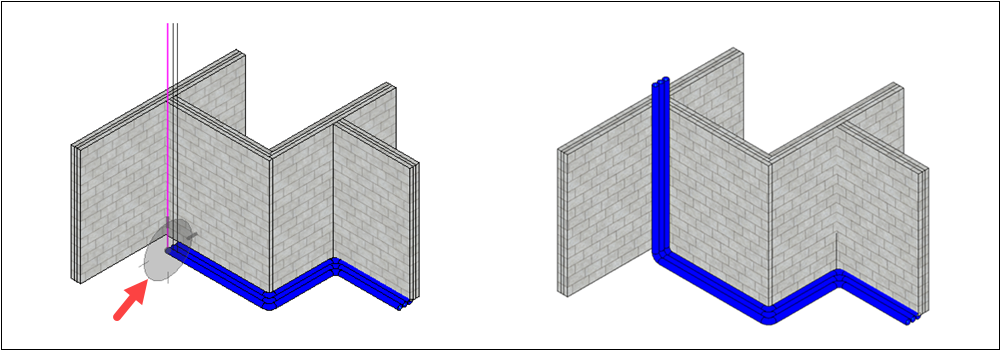多管道布管
-
从功能区中选择
 (多管道)。
(多管道)。
将打开多管道设置对话框,而且放置功能区使用多管道选项进行更新。
- 操作设置:
- 设置放置功能区上的选项。
- (可选) 取消选中正在升级到三维以在单线模式下布管。
-
单击放置。
设置对话框将关闭。多管道现在处于放置模式。
-
开始在顶部精确绘图罗盘的方向上布管。
在应用了偏移和对齐选项的情况下输入数据点时,管道会在模型中动态显示。系统还会自动生成配件。
-
将精确绘图罗盘方向更改为前平面,以便垂直布管。
管道看起来卡在顶部平面中(下方左图)。按住<Shift> 键以恢复垂直布管(下方中图)。
-
重置以完成布管。
多管道绕过障碍物放置(上方右图)。